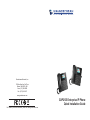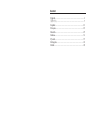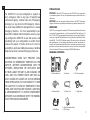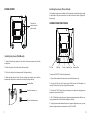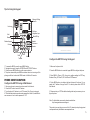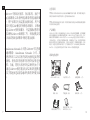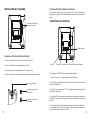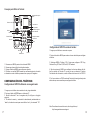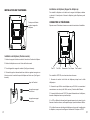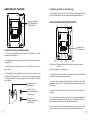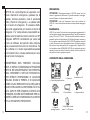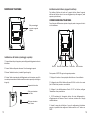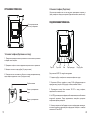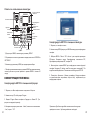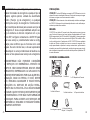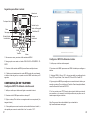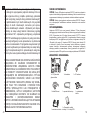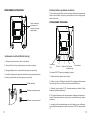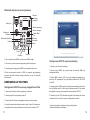Grandstream GXP2135 Guide d'installation
- Catégorie
- Téléphones
- Taper
- Guide d'installation
La page est en cours de chargement...
La page est en cours de chargement...
La page est en cours de chargement...
La page est en cours de chargement...
La page est en cours de chargement...
La page est en cours de chargement...
La page est en cours de chargement...
La page est en cours de chargement...
La page est en cours de chargement...
La page est en cours de chargement...
La page est en cours de chargement...

19
Le GXP2135 n’est pas préconguré pour prendre en
charge ou acheminer les appels d’urgence adressés
aux hôpitaux, organismes chargés de l’application
de la loi, centres de soins médicaux (« service(s)
d’urgence ») ou tout autre type de service d’urgence.
Vous devez prendre des dispositions supplémentaires
pour assurer l’accès aux services d’urgence. Il est de
votre responsabilité de vous abonner à un service de
téléphonie Internet conforme au protocole SIP, de con-
gurer correctement le GXP2135 pour utiliser ce ser-
vice, et de tester périodiquement votre conguration
pour vous assurer qu’elle fonctionne comme prévu. Si
vous ne le faites pas, vous devez vous abonner à un
service de téléphonie sans l ou xe traditionnel pour
accéder aux services d’urgence.
GRANDSTREAM NE FOURNIT PAS DE CONNEXIONS
AUX SERVICES D’URGENCE VIA LE GXP2135. NI
GRANDSTREAM, NI SES DIRIGEANTS, EMPLOYES
OU SOCIETES AFFILIEES NE PEUVENT ETRE TENUS
RESPONSABLES POUR TOUTE RECLAMATION, TOUT
DOMMAGE OU PERTE, ET VOUS RENONCEZ PAR LES
PRESENTES A TOUTE RECLAMATION OU TOUT MOTIF
D’ACTION EN JUSTICE DÉCOULANT OU LIE A VOTRE
INCAPACITE D’UTILISER LE GXP2135 POUR CON-
TACTER LES SERVICES D’URGENCE, ET TOUTE NEG-
LIGENCE DE VOTRE PART QUANT A PRENDRE DES
DISPOSITIONS SUPPLEMENTAIRES POUR ACCEDER
AUX SERVICES D’URGENCE CONFORMÉMENT À
L’ALINÉA PRÉCDENT.
FR
20
GXP2135 représente la nouvelle génération des téléphones IP conçus pour les
entreprises, offrant jusqu’à 8 touches de ligne bicolores (qui peuvent être pro-
grammées numériquement comme des touches BLF/Numérotation abrégée à
hauteur de 32 touches), un écran TFT couleur de 2.8 pouces, 4 touches contextu-
elles programmables, deux ports réseau Gigabit, PoE et Bluetooth intégrés, con-
férence à 5 participants et crochet commutateur électronique (EHS). Le GXP2135
offre une qualité de son HD supérieure, riche en fonctionnalités à la pointe de la
téléphonie, la protection de la vie privée avec sécurité avancée, et une large in-
teropérabilité avec la majorité des produits SIP tiers, et des plateformes SIP/NGN/
IMS leaders. Le GXP2135 est le choix parfait pour les entreprises à la recherche
d’un téléphone IP multi-lignes riche en fonctionnalités et de haute qualité avec des
performances et fonctionnalités supérieures.
CONTENU DU PACK:
PRESENTATION:
ALERTE: Veuillez ne pas redémarrer le GXP2135 lors du démarrage du sys-
tème ou la mise à jour du rmware. Ceci peut corrompre l’image du rmware et
causer un dysfonctionnement de l’unité.
ALERTE: N’utilisez que l’adaptateur d’alimentation fourni dans le pack
GXP2135. L’utilisation d’un autre adaptateur d’alimentation non qualié peut en-
dommager l’unité.
1 x Appareil GXP2135
1 x Combiné
1 x Câble téléphonique
1 x Câble Ethernet
1 x Support du téléphone
1 x Adaptateur
d’alimentation 12V
1 x Guide d’installation
rapide / 1 x License GPL
1 x Fixation Murale
PRECAUTIONS:
12V

21
Installation du téléphone (Fixation murale):
1. Attachez le support de xation murale à la fente située à l’arrière du téléphone.
2. Attachez le téléphone au mur via la fente de xation murale.
3. Tirez la languette du support du combiné (Voir gure ci-dessous).
4. Pivotez la languette et rebranchez-la dans la fente en gardant son appui vers
le haut pour tenir le combiné lorsque le téléphone est xé au mur (Voir gure ci-
dessous).
Languette avec appui
vers le haut
Appui du Combiné
Languette avec appui
vers le bas
INSTALLATION DU TELEPHONE:
22
CONNECTER LE TÉLÉPHONE:
Pour installer le GXP2135, suivez les instructions ci-dessous:
1. Connectez le combiné et le boîtier du téléphone principal avec le câble
téléphonique.
2. Connectez le port LAN de votre téléphone au port RJ-45 d’un concentrateur/
commutateur ou un routeur (côté LAN du routeur) à l’aide du câble Ethernet.
3. Connectez la che de sortie 12V DC à la prise d’alimentation sur le téléphone;
branchez l’adaptateur dans une prise électrique.
4. Le LCD va afcher les informations d’approvisionnement ou de mise à jour du
rmware. Avant de continuer, veuillez patienter jusqu’à que la date/heure s’afche.
5. En utilisant le serveur web intégré du téléphone ou le menu de la conguration
du téléphone, vous pouvez le congurer en utilisant soit IP statique ou DHCP.
Reportez-vous à l’illustration ci-dessous en suivant les instructions d’installation.
Pour installer le téléphone sur la table avec le support du téléphone, attachez
ce dernier à la fente placée à la base du téléphone (partie Supérieure, partie
Inférieure).
Installation du téléphone (Support du téléphone):
Fentes pour la xation
murale et support du
téléphone
DC 12PC LAN
HEADSET HANDSET
Port PC Port LAN Alimentation Port Casque Port Combiné
DC 12PC LAN
HEADSET HANDSET

23
1. Pour accéder au MENU, appuyez sur le bouton circulaire MENU.
2. Naviguez dans le menu en utilisant les boutons HAUT/BAS et GAUCHE/
DROITE.
3. Appuyez sur le bouton circulaire MENU pour conrmer la sélection.
4. Le téléphone quitte automatiquement le MENU quand il y a un appel entrant,
si le téléphone est décroché, ou lorsque le MENU est inactif pendant 60
secondes.
1. Vériez que votre téléphone est sous tension et connecté à Internet;
2. Appuyez sur le bouton HAUT pour afcher l’adresse IP;
3. Saisissez l’adresse IP du téléphone dans votre navigateur PC (voir gure à la
page suivante);
4. Le mot de passe d’administrateur par défaut est “admin”, le mot de passe
“utilisateur” par défaut est “123”.
Conseils d’utilisation du clavier :
CONFIGURATION DU TELEPHONE:
Congurer le GXP2135 en utilisant le Navigateur web:
24
1. Assurez-vous que le téléphone est libre.
2. Appuyez sur le bouton “MENU” pour accéder au MENU pour congurer le
téléphone.
3. Sélectionnez MENU -> Phone -> SIP -> Account, pour congurer les paramètres
du Proxy SIP, Proxy Sortant, Nom d’utilisateur SIP, Nom d’authentication SIP,
mot de passe SIP.
4. Suivez les options du MENU pour congurer les fonctionnalités de base du té-
léphone. Par exemple: l’adresse IP si vous utilisez une adresse IP statique. Pour
plus de détails, veuillez vérier le manuel d’utilisation du GXP2135.
5. Veuillez contacter votre Fournisseur d’accès Internet pour les paramètres
supplémentaires qui peuvent être nécessaires pour congurer le téléphone.
Congurer le GXP2135 en utilisant le Clavier:
Note : Pour le manuel d’utilisation détaillé, veuillez le télécharger a partir de :
http://www.grandstream.com/support
Haut-parleur
Touches Lignes
Touches contextuels
Clavier standard
Touche Menu/OK
Touches de
naviguation
Indicateur de
message en attente
Message
Conférence
Mise en attente
Casque
Contacts
Envoyer
Volume
Transfert
Muet
La page est en cours de chargement...
La page est en cours de chargement...
La page est en cours de chargement...
La page est en cours de chargement...
La page est en cours de chargement...
La page est en cours de chargement...
La page est en cours de chargement...
La page est en cours de chargement...
La page est en cours de chargement...
La page est en cours de chargement...
La page est en cours de chargement...
La page est en cours de chargement...
La page est en cours de chargement...
La page est en cours de chargement...
La page est en cours de chargement...
-
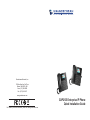 1
1
-
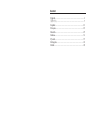 2
2
-
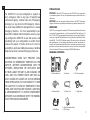 3
3
-
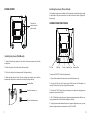 4
4
-
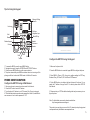 5
5
-
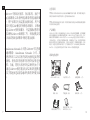 6
6
-
 7
7
-
 8
8
-
 9
9
-
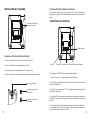 10
10
-
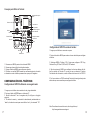 11
11
-
 12
12
-
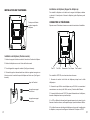 13
13
-
 14
14
-
 15
15
-
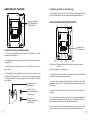 16
16
-
 17
17
-
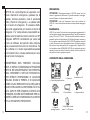 18
18
-
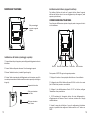 19
19
-
 20
20
-
 21
21
-
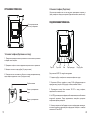 22
22
-
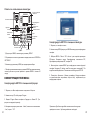 23
23
-
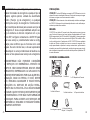 24
24
-
 25
25
-
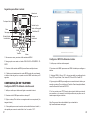 26
26
-
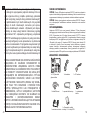 27
27
-
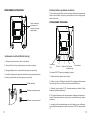 28
28
-
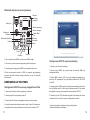 29
29
Grandstream GXP2135 Guide d'installation
- Catégorie
- Téléphones
- Taper
- Guide d'installation
dans d''autres langues
- italiano: Grandstream GXP2135 Guida d'installazione
- English: Grandstream GXP2135 Installation guide
- español: Grandstream GXP2135 Guía de instalación
- Deutsch: Grandstream GXP2135 Installationsanleitung
- русский: Grandstream GXP2135 Инструкция по установке
- português: Grandstream GXP2135 Guia de instalação
- polski: Grandstream GXP2135 Instrukcja instalacji
Documents connexes
-
Grandstream GXP2130 v2 Guide d'installation
-
Grandstream GXP2160 Guide d'installation
-
Grandstream GRP2613 Quick Installation Guide
-
Grandstream GRP2612 (P/W) Quick Installation Guide
-
Grandstream GRP2614 Quick Installation Guide
-
Grandstream GRP2616 Quick Installation Guide
-
Grandstream GXP1760W Guide d'installation
-
Grandstream GXP1780/1782 Guide d'installation
-
Grandstream GXP1780/GXP1782 Quick Installation Guide
-
Grandstream GXP1628 Guide d'installation